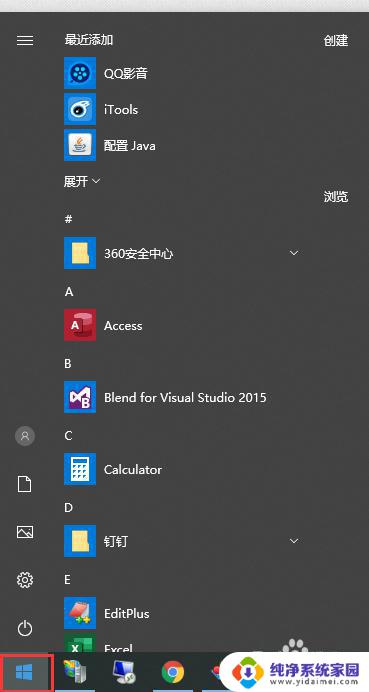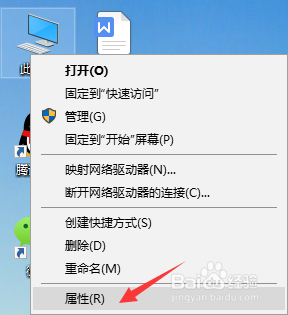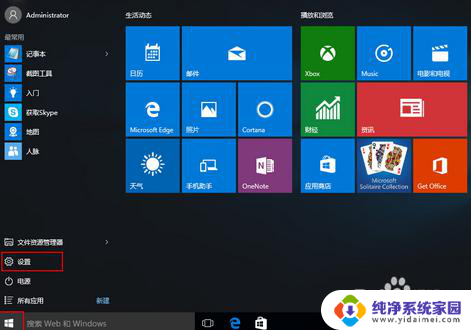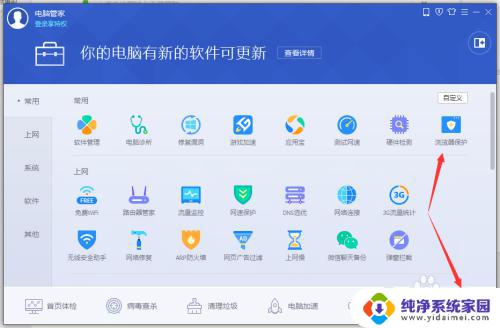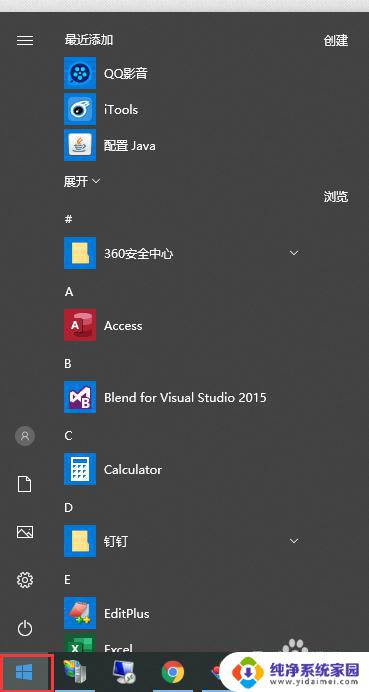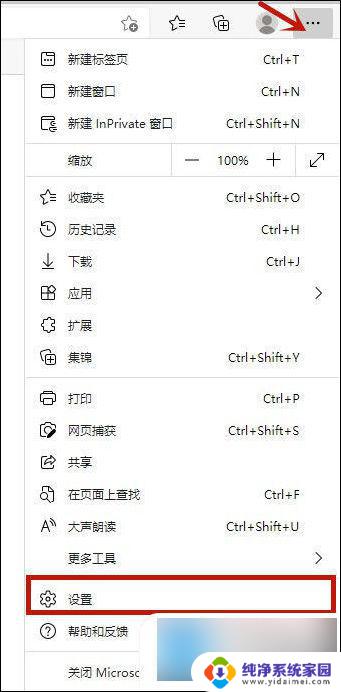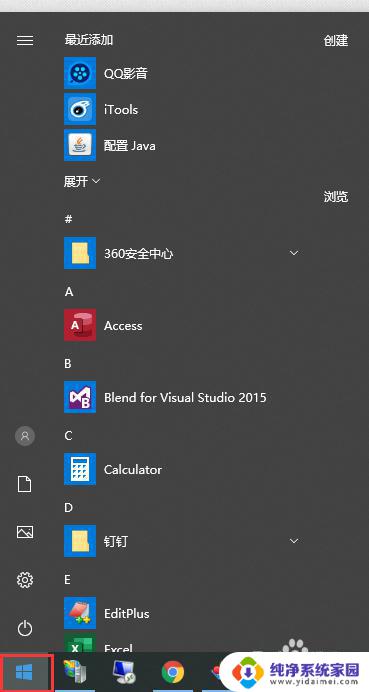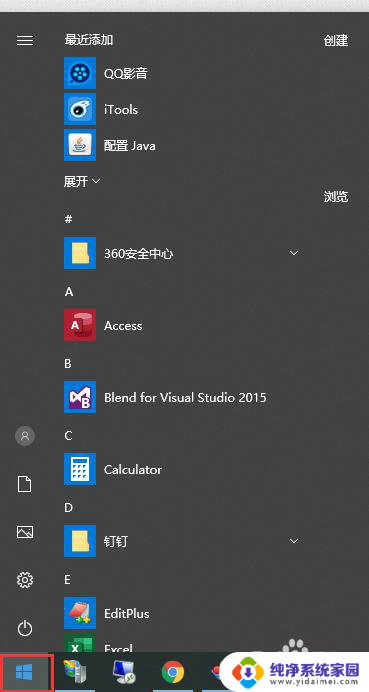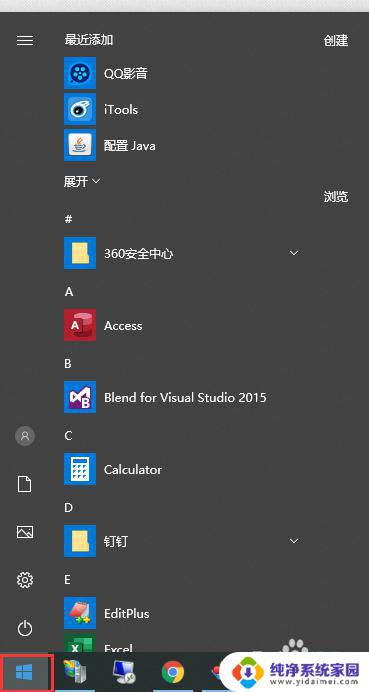笔记本电脑设置默认浏览器 WIN10电脑默认浏览器设置方法
更新时间:2024-03-17 09:55:20作者:yang
在WIN10电脑上,设置默认浏览器是非常简单的,只需要按照以下步骤操作即可:首先打开控制面板,然后点击网络和Internet选项,进入Internet选项。在Internet选项中,选择程序选项卡,然后在默认浏览器下拉菜单中选择你想要设置为默认浏览器的应用程序即可。这样你的笔记本电脑就会默认使用这个浏览器打开网页了。
步骤如下:
1.首先我们打开电脑的控制面板,通过右击-此电脑-属性。打开后点击上方的控制面板直接进入。或者参考另外一篇经验“win10如何显示控制面板”。
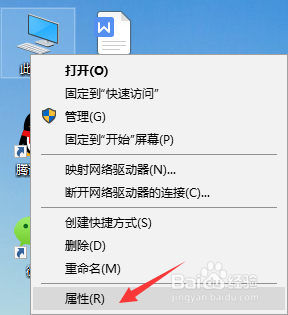
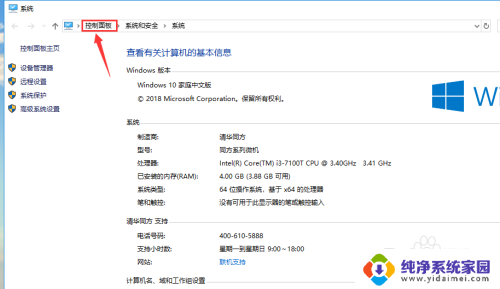
2.然后点击下方的“程序”。
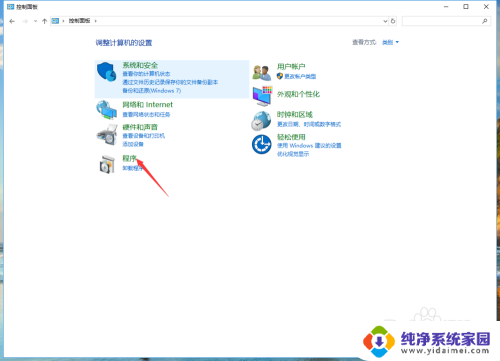
3.点击下方“默认程序”进入。
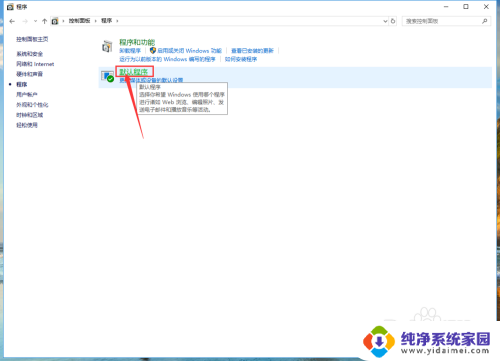
4.然后继续点击上方的“设置默认程序”。
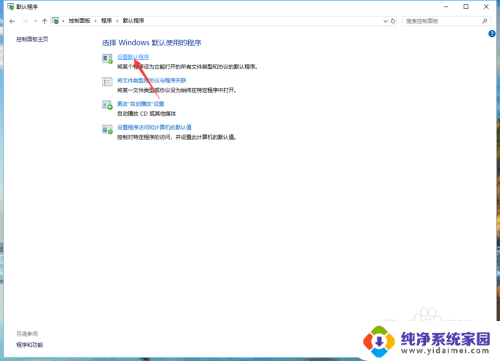
5.点击web浏览器设置合适的浏览器为默认浏览器即完成。
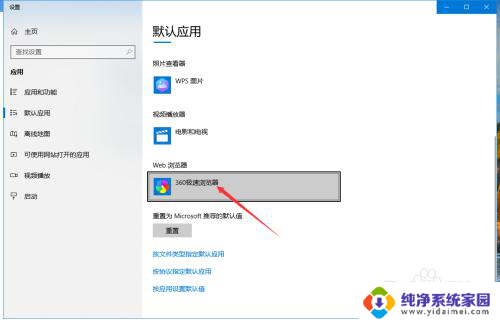
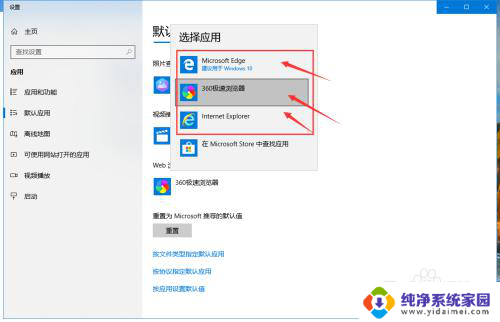
以上就是笔记本电脑设置默认浏览器的全部内容,如果你遇到了相同的问题,可以参考本文中介绍的步骤来解决,希望这些步骤能对你有所帮助。